Flutter fix
隨著 Flutter 持續演進,我們提供了一個工具,協助您清理程式碼中已淘汰(deprecated)的 API。此工具隨 Flutter 一同提供,會建議您可以對程式碼進行的變更。您可以透過命令列介面(Command Line Interface)使用這個工具,也可以在 Android Studio 和 Visual Studio Code 的 IDE 外掛中找到整合。
套用單一修正
#您可以使用任何支援的 IDE,一次套用一個修正。
IntelliJ 和 Android Studio
#當分析器偵測到已淘汰的 API 時, 該行程式碼會出現一個燈泡圖示。 點擊燈泡會顯示建議的修正, 將該程式碼更新為新的 API。 點擊建議的修正即可執行更新。
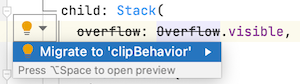
IntelliJ 中的範例快速修正
VS Code
#當分析器偵測到已淘汰的 API 時, 會顯示一個錯誤提示。 您可以採取以下任一動作:
將滑鼠游標懸停在錯誤上,然後點擊 Quick Fix 連結。 這會顯示一個僅包含 修正項目的篩選清單。
將游標放在有錯誤的程式碼上,並點擊 出現的燈泡圖示。 這會顯示所有動作的清單,包括 重構(refactor)。
將游標放在有錯誤的程式碼上, 然後按下快捷鍵 (macOS 為 Command+.,其他平台為 Control+.) 這會顯示所有動作的清單,包括 重構(refactor)。
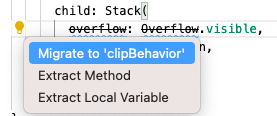
VS Code 中的範例程式碼操作
套用專案範圍的修正
#若要檢視或套用整個專案的變更, 您可以使用命令列工具 dart fix。
此工具有兩個選項:
若要查看所有可用變更的完整清單,請執行以下指令:
dart fix --dry-run若要批次套用所有變更,請執行以下指令:
dart fix --apply
如需更多關於 Flutter 棄用(deprecations)的資訊,請參閱 Deprecation lifetime in Flutter,這是一篇發表於 Flutter 官方 Medium 的免費文章。